如何解決“在使用Rockstar Games身份驗證時發生錯誤”?
已發表: 2025-07-28您嘗試在線啟動GTA,Red Dead Redemption 2或打開Rockstar Launcher,突然之間,您受到了令人沮喪的消息的打擊:
“使用Rockstar Games Services進行身份驗證時發生了錯誤。”
它不會告訴你怎麼了。它只是阻止你。沒有遊戲,沒有聊天,沒有警告。這個問題會影響許多玩家,原因並不總是顯而易見的。
那是怎麼回事?更重要的是,您如何修復它?
這個搖滾明星身份驗證錯誤是什麼意思?
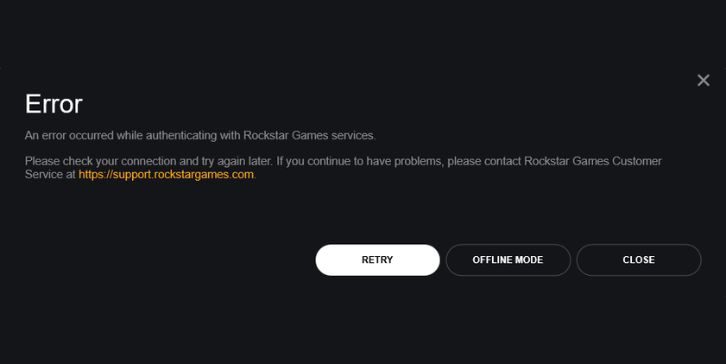
當您看到消息“在使用Rockstar Games Services進行身份驗證時發生錯誤”時,這意味著您的遊戲或Rockstar Launcher無法使用其服務器驗證您的帳戶。這並不總是關於錯誤的密碼或不良的互聯網連接。這通常是更深刻的事情 - 例如連接障礙,登錄令牌破裂,甚至是搖滾明星側的問題。
發射器需要檢查您的登錄信息並通過Rockstar的服務器確認,然後再播放。如果該過程被中斷,無論是從您的末端還是他們的末端,您都會看到此錯誤。即使前一天的一切都在工作,也可能會突然發生。在許多情況下,這是由會話超時,過時的緩存登錄數據或DNS溝通不暢引起的。
結果是相同的:即使您做對了一切,您也被鎖定在帳戶之外。這就是使此錯誤如此令人沮喪的原因 - 看起來像是您的錯,但通常不是。
Rockstar身份驗證錯誤的常見原因
這是通常導致此消息彈出的快速列表:
- Rockstar服務器離線或超負荷
- 錯誤的登錄詳細信息或過期的會話/令牌
- 互聯網問題(連接緩慢或不穩定)
- DNS問題或NAT型錯誤
- 使用VPN或代理服務器
- 過時的Rockstar Launcher版本
- 損壞的緩存或保存的憑據
- 兩因素身份驗證錯誤
- 防火牆或防病毒軟件阻止發射器
這就是為什麼某些修復適用於一個人而不是另一個人的原因。這取決於您的系統正在發生的事情。
如何修復Rockstar身份驗證錯誤?
此錯誤並沒有帶來明顯的原因,這使修復比實際上更令人困惑。但是好消息是,大多數時候,一旦您了解了障礙的事情,修復程序就很簡單了。無論是不良的連接,啟動器錯誤還是服務器延遲,都有解決方案。
一一嚐試這些方法。
1。重新啟動路由器,PC或控制台
啟動簡單。完整重新啟動您的設備並網絡重置任何臨時連接問題。關閉路由器後,請等待大約30秒鐘,然後重新打開。然後重新啟動您的設備,然後重新啟動遊戲或啟動器。
2。檢查Rockstar的服務器狀態
有時候,不是你 - 是他們。請訪問https://support.rockstargames.com或https://twitter.com/rockstarsupport 。如果Rockstar正在進行維護或進行停電,您可能會看到它。
當服務器關閉時,您無能為力。
3。禁用VPN或代理(如果有效)
VPN可以阻止或重新佈線您的流量,Rockstar的服務器可能會認為這是可疑的。嘗試在沒有VPN或代理活動的情況下登錄。僅此一項就可以解決許多用戶的問題。
4。清除搖滾明星發射器緩存
損壞的本地文件或登錄數據可能會與身份驗證混亂。清除發射器的緩存:
- Close Rockstar Launcher
- 轉到:
C:\Users\[YourName]\AppData\Local\Rockstar Games\Launcher - 刪除
webcache和socialclub文件夾 - 重新啟動您的PC並再次打開發射器
您需要登錄新鮮,但可以重置內容並修復不良的令牌。
5。嘗試從瀏覽器登錄
如果您無法通過啟動器,請打開瀏覽器,然後訪問secopclub.rockstargames.com。登錄那裡。如果有效,您的帳戶很好。這有助於排除特定於發射器的問題。
6。更新發射器和遊戲
如果您的Rockstar Launcher已過時,或者您的遊戲客戶端尚未更新,則可能會被阻止。在啟動器中手動檢查更新,或者在需要時重新安裝啟動器。

7。將DNS設置更改為Google DNS
慢速或錯誤配置的DNS設置可以阻止身份驗證請求。嘗試切換到Google DNS:
- 轉到您的網絡設置
- 選擇手動DNS設置
- 進入:
主要DNS:8.8.8.8
次級DNS:8.8.4.4
重新啟動您的連接並測試遊戲。
8。重新安裝發射器(最後的度假勝地)
如果沒有其他作用,請完全卸載Rockstar Games Launcher。然後從官方網站下載並安裝新版本。
如果您不使用Cloud Sync,請不要忘記備份保存的遊戲。
控制台播放器(Xbox,PlayStation)的實際修復程序
如果您在控制台上並查看此錯誤:
- 註銷您的社交俱樂部帳戶
- 重新啟動您的控制台
- 重新連接到您的網絡
- 再試一次
- 如果錯誤繼續進行,請從社交俱樂部設置中取消鏈接並重新鏈接您的帳戶。
另外,請檢查您的NAT類型(將其設置為開放或溫和),並確保您不使用阻塞的Wi-Fi網絡,例如學校或酒店互聯網。
可以是Rockstar的服務器嗎?
是的 - 它發生的頻率比人們想像的要多。
有時,身份驗證錯誤與您的設置無關。 Rockstar的服務器可能正在遇到問題,例如努力處理交通,維護或暫時離線。如果是這種情況,那麼您的結局不會解決問題。
這些中斷通常很短,但是Rockstar並不總是顯示為它們的應用內警報。這就是為什麼檢查Rockstar的服務器狀態頁面,其Twitter支持帳戶或諸如DownDetector之類的網站是一個好主意。如果您看到其他用戶大約在同一時間報告同一問題,則可以肯定地假設該問題位於Rockstar的一邊。
在這種情況下,您所能做的就是等待。至少您會知道這不是您的設備,帳戶或網絡。
以相同方式工作的相關錯誤
這是出於類似原因出現的其他搖滾明星錯誤:
- 代碼134:無法連接到搖滾明星服務
- 錯誤202:計時或失敗登錄
- 社交俱樂部未能加載
- “需要激活”循環:更新後的標準
如果您以前看過任何一個,那麼解決方案很可能是相似的。
避免Rockstar身份驗證錯誤的提示
是否想減少重新遇到此問題的機會?以下是一些實用的技巧,可以幫助保持搖滾明星的服務在系統上順利運行:
- 使用穩定的Internet連接:在播放或登錄時避免在Wi-Fi和移動數據之間切換。穩定的線路可確保與Rockstar服務器的干淨穩定連接。
- 不要讓發射器打開太久:如果您讓Rockstar Launcher在後台運行數小時或一夜之間,您的會議可能會到期。關閉並定期重新打開,以刷新您的登錄。
- 在不需要的情況下避免使用VPN : VPN可以以Rockstar系統檢測到的方式更改IP或位置。僅在需要時使用它們,然後選擇一個不油門或阻止端口的高質量選項。
- 保持啟動器的更新:在有新版本時,請務必更新Rockstar Games Launcher和Social Club工具。過時的發射器通常會導致登錄或身份驗證問題。
- 將DNS設置為快速公共提供商: Google DNS(
8.8.8.8)或CloudFlare DNS(1.1.1.1)比大多數默認DNS設置更可靠,並且通常更快地解決登錄問題。 - 故障排除前檢查服務器狀態:在研究修復之前,請檢查Rockstar的服務器頁面或社交媒體。如果服務器關閉,您會知道這不是您可以解決的問題。
- 不要急於登錄嘗試:如果登錄失敗一次,請等待幾分鐘,然後再嘗試。一行中的多個失敗的登錄可以觸發臨時塊或超時錯誤。
- 使用瀏覽器仔細檢查您的帳戶:登錄SocialClub.rockstargames.com可以確認您的帳戶是否正常。如果該登錄也失敗,則問題可能是基於帳戶的。
最後的想法
這個搖滾明星的錯誤很煩人,但這通常不是一個嚴重的問題。在大多數情況下,這是一個不良的連接,發射器中的故障或服務器打ic。重新啟動,清除緩存或切換DNS通常會在幾分鐘內解決問題。
但是,如果Rockstar的服務器降低了,那除了等待,別無他法。密切關注他們的更新。而且,如果您嘗試了所有事情,但仍然無法進入,請發送帶有系統信息的支持票。
您將很快回到遊戲中。
